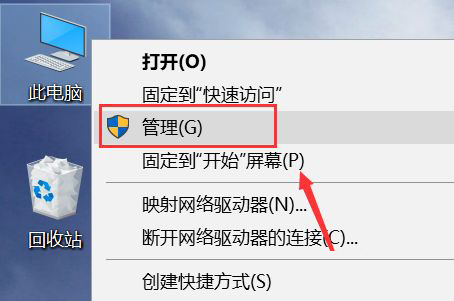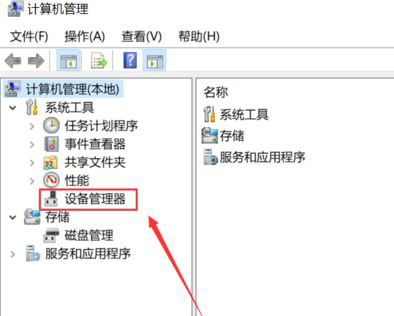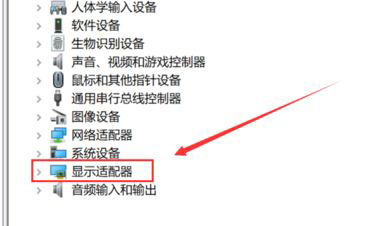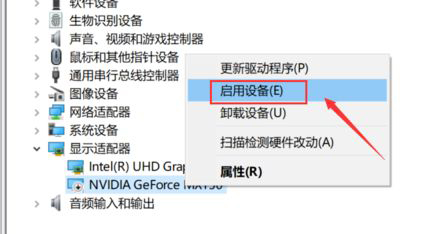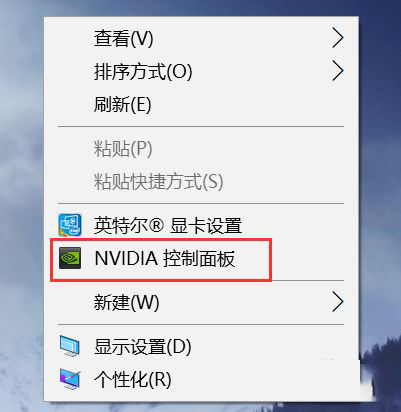Win10电脑右击不显示nvidia控制面板?怎么解决?
Win10电脑右击不显示nvidia控制面板?nvidia控制面板是设置显卡和提升显卡性能的重要工具,在正常的情况下右击一般都会显示nvidia控制面板,但是最近有用户右击不显示,这有什么办法步骤教学吗?今天小编就和分享下这个问题的解决方法。
Win10电脑右击不显示nvidia控制面板怎么解决:
1、右键单击此电脑选择属性:
2、进入管理界面,点击设备管理器:
3、进入设备管理器,点击显示适配器:
4、进入显示适配器,右键单击N卡,选择启动设备:
5、接着进入服务和应用程序,点击服务,找到nvidia display服务,双击进入:
6、将服务类型设置为自动,然后点击启动按钮:
7、回到桌面,单击右键,可以发现Nvidia控制面板选项了。
以上就是给大家分享win10电脑右击不显示nvidia控制面板处理方法,更多精彩教程可以关注。
相关文章
- Win10桌面不断刷新闪屏无法操作怎么办?
- Win10休眠久了自动关闭程序怎么解决?
- win10蓝屏错误dpc watchdog怎么办?win10蓝屏提示dpc watchdog解决方法
- win10局域网设置在哪里?win10局域网设置位置解析
- win10怎么设置默认输入法为英文输入?
- win10如何重置tcp/ip协议?windows10重置tcp/ip协议栈的方法
- Win10文件夹搜索栏用不了怎么办?Win10文件夹搜索栏用不了问题解析
- Win10输入法图标丢失后怎么找回?Win10输入法图标丢失后找回的方法
- 解决游戏提示需要新应用打开此ms-gamingoverlay的问题
- win10应用商店提示错误代码0x80D02017怎么解决?
- win10如何提升扬声器音质?win10扬声器提升音质操作方法
- Win10怎么设置显示其它地区时钟?Win10设置显示其它地区时钟的方法
- Win10怎么清除设备搜索历史记录?
- win10去快捷方式箭头导致任务栏图标打不开怎么办?
- 电脑不能改microsoft账户登录无法设置人脸怎么办?
- win10输入法图标不见了怎么办?win10输入法图标找回方法